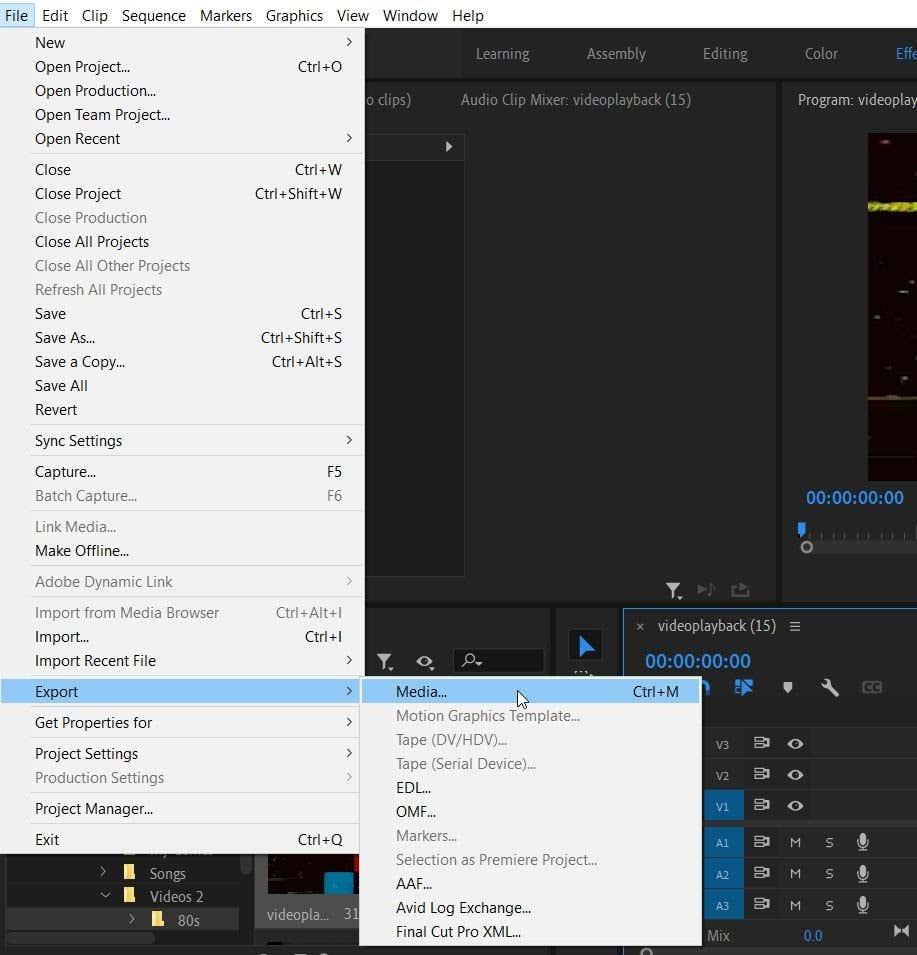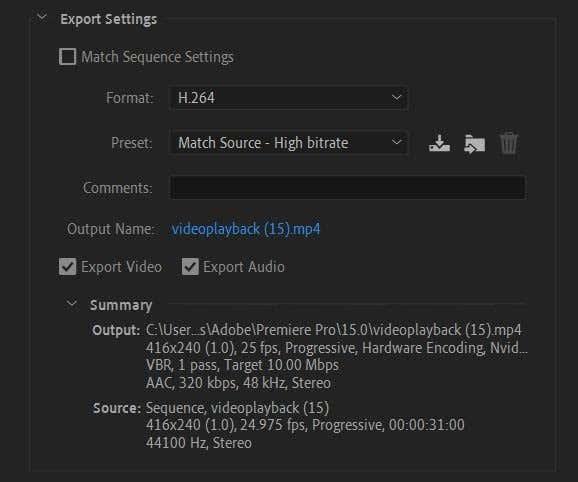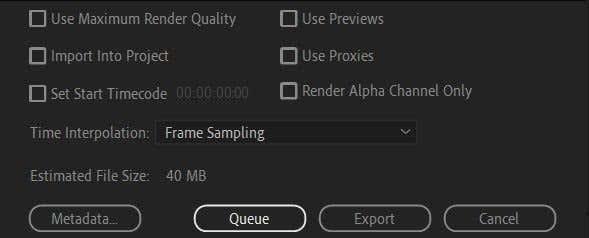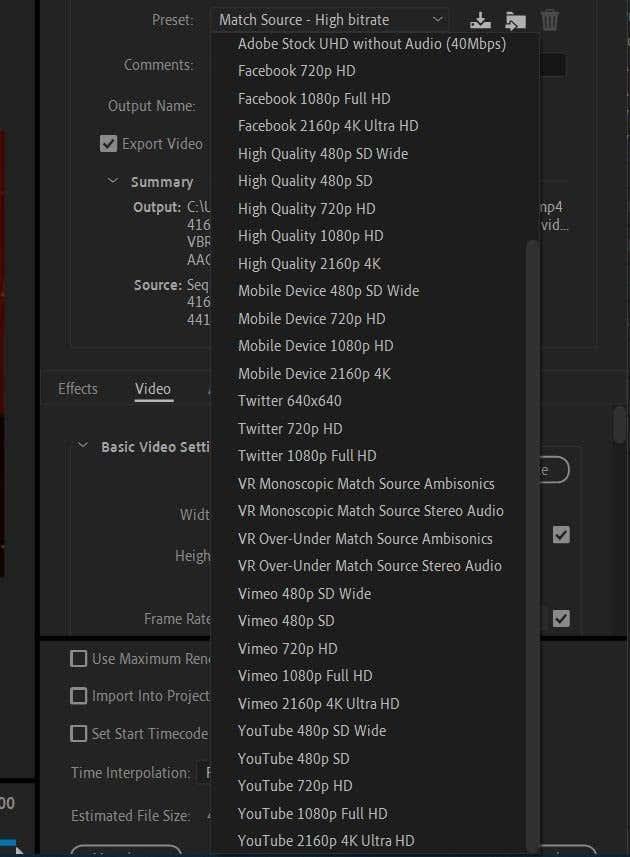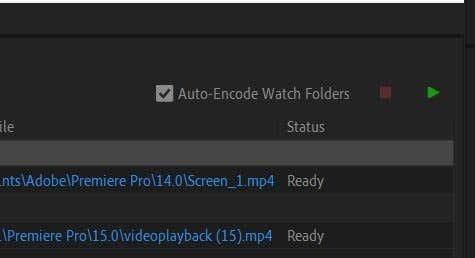MP4 видео файловете се използват широко за видеоклипове. Ако току-що сте приключили с редактирането на видеоклип в Adobe Premiere Pro , може да искате да го експортирате в този формат. Експортирането на видео в Premiere Pro в MP4 или друг формат може да изглежда малко непосилно в началото, но всъщност е доста лесно да експортирате видео в Premiere Pro във всеки формат, който предпочитате.
Просто следвайте стъпките и вашето видео ще бъде експортирано в MP4 за нула време с възможно най-доброто качество със или без предварително зададени филтри на Premiere Pro .

Експортиране на вашия проект Premiere Pro в MP4
Първо, уверете се, че сте запазили проекта си, ако възникнат грешки по време на експортирането. След това следвайте тези стъпки, за да започнете да експортирате проекта си.
- В лентата с менюта отидете на Файл > Експортиране > Медия .
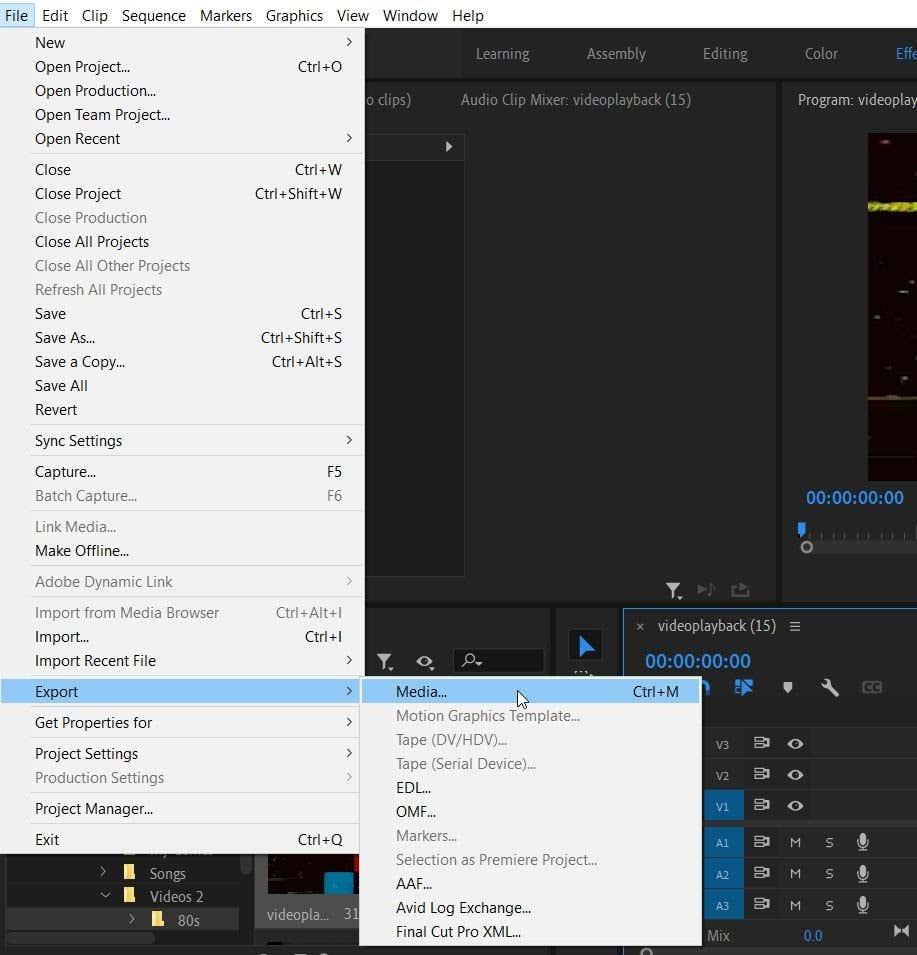
- Ще се отвори прозорецът за експортиране. От тук ще искате да изберете предпочитаните от вас настройки за вашия проект. Уверете се, че опцията Match Sequence Settings не е отметната. Освен това дръжте отметнати квадратчетата Експортиране на видео и Експортиране на аудио .
- За вашата предварително зададена опция можете да оставите избрано Match Source – High bitrate .
- Под падащото поле Формат изберете H.264 . Това ще създаде MP4 файл, както можете да видите до Името на изхода .
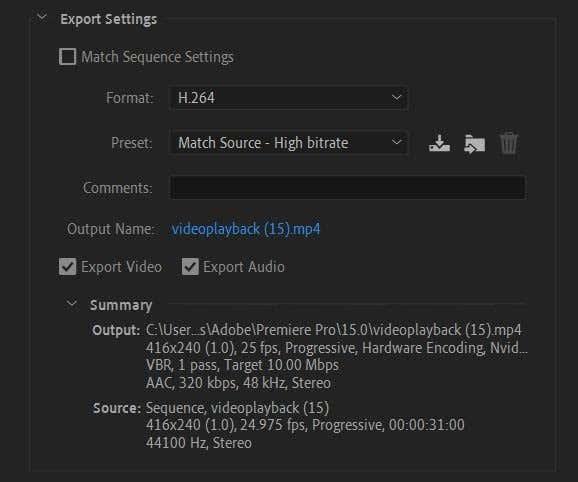
- В долната част на прозореца изберете Експортиране и Premiere ще започне да експортира вашия проект. Можете също да изберете Опашка , за да изобразите проекта си чрез Adobe Media Encoder.
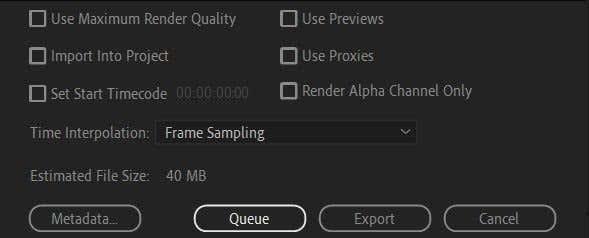
След като вашият проект бъде експортиран, ще можете да го намерите където и да запазите файла или където Premiere автоматично записва експортираните файлове. Можете да проверите това, като щракнете върху името на изхода.
Избор на най-добрата настройка за вашето MP4 видео
Използването на формат H.264 ще експортира вашето видео с добро качество . Все пак ще искате да помислите и къде ще качите този видеоклип. Това може да ви помогне да изберете по-добра предварителна настройка, в която да експортирате вашия видео файл.
Има много налични предварително зададени настройки и всяка от тях е настроена перфектно за конкретни социални и видео платформи, които приемат видеоклипове. Например, налични са множество предварително зададени настройки на YouTube, вариращи от 480p SD до 4K Ultra HD. Имайте предвид, че ако вашият оригинален материал не е записан с достатъчно високо качество, висококачествена предварителна настройка няма да промени клиповете.
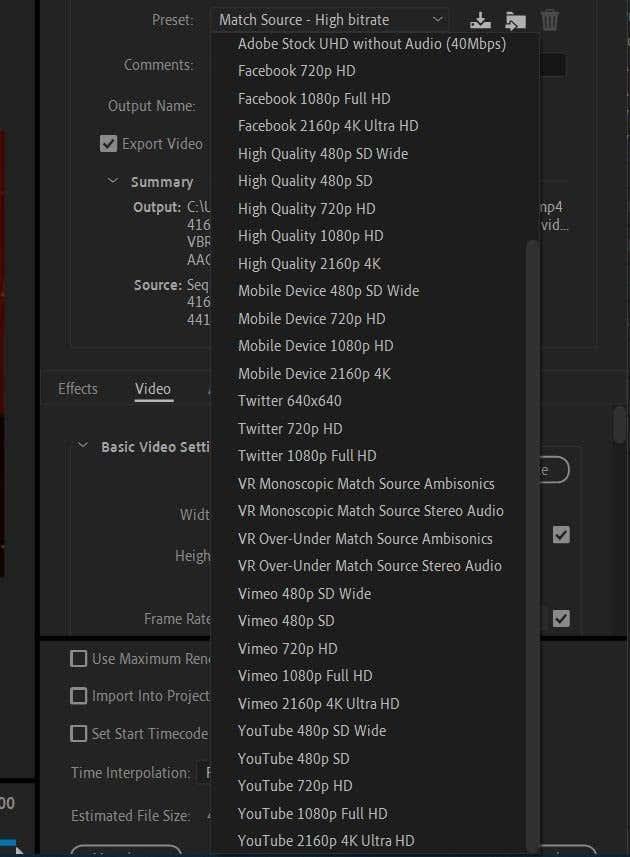
Така че, помислете къде ще завърши вашето видео и качеството на клиповете във вашата времева линия. Като цяло, колкото по-висок е битрейтът, толкова по-високо е качеството на вашето видео. Ако възнамерявате да качите видеоклипа си на множество платформи, можете да експортирате проекта си в различни формати и да го публикувате на съответните платформи. Това е добра опция, ако искате видеоклипът ви да бъде с най-високо качество, независимо къде някой го гледа.
Можете да направите това лесно в Adobe Media Encoder. Следвайте тези стъпки, за да направите това:
- След като отидете на File > Export > Media в Premiere и изберете предпочитаните от вас настройки, изберете опцията Queue , за да отворите Media Encoder с вашия видео проект.
- Можете да повторите горната стъпка няколко пъти за колкото и различни видео настройки да искате. Всички те ще се покажат в опашката на Media Encoder.
- Изберете иконата със зелена стрелка в горната част на опашката, когато сте готови да експортирате вашите файлове. В зависимост от това колко имате и какъв вид настройки сте избрали, рендирането може да отнеме известно време. Като цяло, колкото по-високо е качеството, което се опитвате да експортирате, толкова повече време ще отнеме и толкова повече енергия ще изисква от вашия компютър.
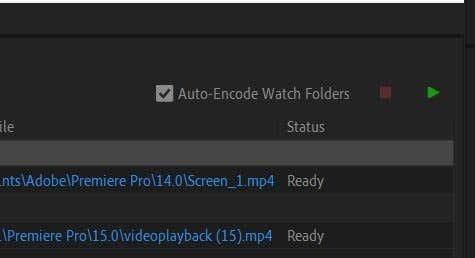
- След като приключите, вашите файлове ще се появят в папката по подразбиране или в тази, която сте избрали.
Научете как да експортирате видеоклипове в Premiere Pro
Използването на файловия формат MP4 е подходящо за качване на вашето видео във всяка популярна платформа. Като водещо в индустрията приложение, Adobe Premiere улеснява бързото редактиране на видеоклипове и експортирането им в един безпроблемен поток. Разбирането как да направите това ще ви помогне да свикнете с процеса на експортиране на Premiere за всеки от вашите бъдещи проекти.